Vind je het icoontje van X ook zo lelijk? Op deze manier krijg je het iconische Twitter-vogeltje weer terug op je iPhone.
Lees verder na de advertentie.
Steun iPhoned
Je gebruikt een adblocker. Dat vinden we jammer, want advertenties hebben we nodig om onze artikelen gratis aan te bieden. Steun iPhoned door ons aan je whitelist toe te voegen. Alvast bedankt!
Op een willekeurige zondag besloot Elon Musk dat het klaar was met Twitter, want het platform is omgedoopt tot X. Deze verandering bleef aanvankelijk beperkt tot het logo van de website, maar langzaamaan worden alle dingen die doen herinneren aan het oude Twitter verwijderd. Ook het app-icoontje is aangepast.
Weg is het blauwe icoontje met het iconische vogeltje erin. In plaats daarvan staat er nu een zwart icoontje met een witte X op je scherm. Als je van minimalisme houdt, ben je vast blij met de aanpassing. Toch is het icoontje voor anderen een doorn in het oog. Die willen gewoon hun Twitter terug. Goed nieuws: dat kan!
Steun iPhoned
Je gebruikt een adblocker. Dat vinden we jammer, want advertenties hebben we nodig om onze artikelen gratis aan te bieden. Steun iPhoned door ons aan je whitelist toe te voegen. Alvast bedankt!
Zo vervang je het X-icoon met een Twitter-icoon
Het icoontje van apps veranderen is in iOS zo gepiept, en dat geldt dus ook voor X/Twitter. Hiervoor gebruik je de Opdrachten-app van Apple. Je maakt ermee een snelkoppeling naar de app, maar dan met een ander icoontje. Zo gaat dat in zijn werk.
- Download het Twitter-icoontje dat je wilt gebruiken. Je kunt daarvoor deze versie gebruiken die we voor je hebben klaargezet.
- Open de Opdrachten-app van Apple.
- Tik op het blauwe plusje in de rechterbovenhoek om een nieuwe opdracht in te stellen.
- Tik op ‘Voeg taak toe’ en zoek naar ‘Open app’ om die vervolgens toe te voegen.
- Dan tik je bij de ‘Open app’ die je hebt toegevoegd op ‘app’ en zoek je naar ‘X’
- Tik nu op de Deel-knop onderin beeld en kies voor ‘Zet op beginscherm’.
- In dit nieuwe scherm kun je ‘Naam en symbool voor beginscherm’ instellen. Als naam typ je ‘Twitter’ in. Tik op het icoontje om een icoon te kiezen en rond het af met ‘Voeg toe’. Tik op ‘Gereed’ en kijk op je beginscherm om het nieuwe icoontje te zien.
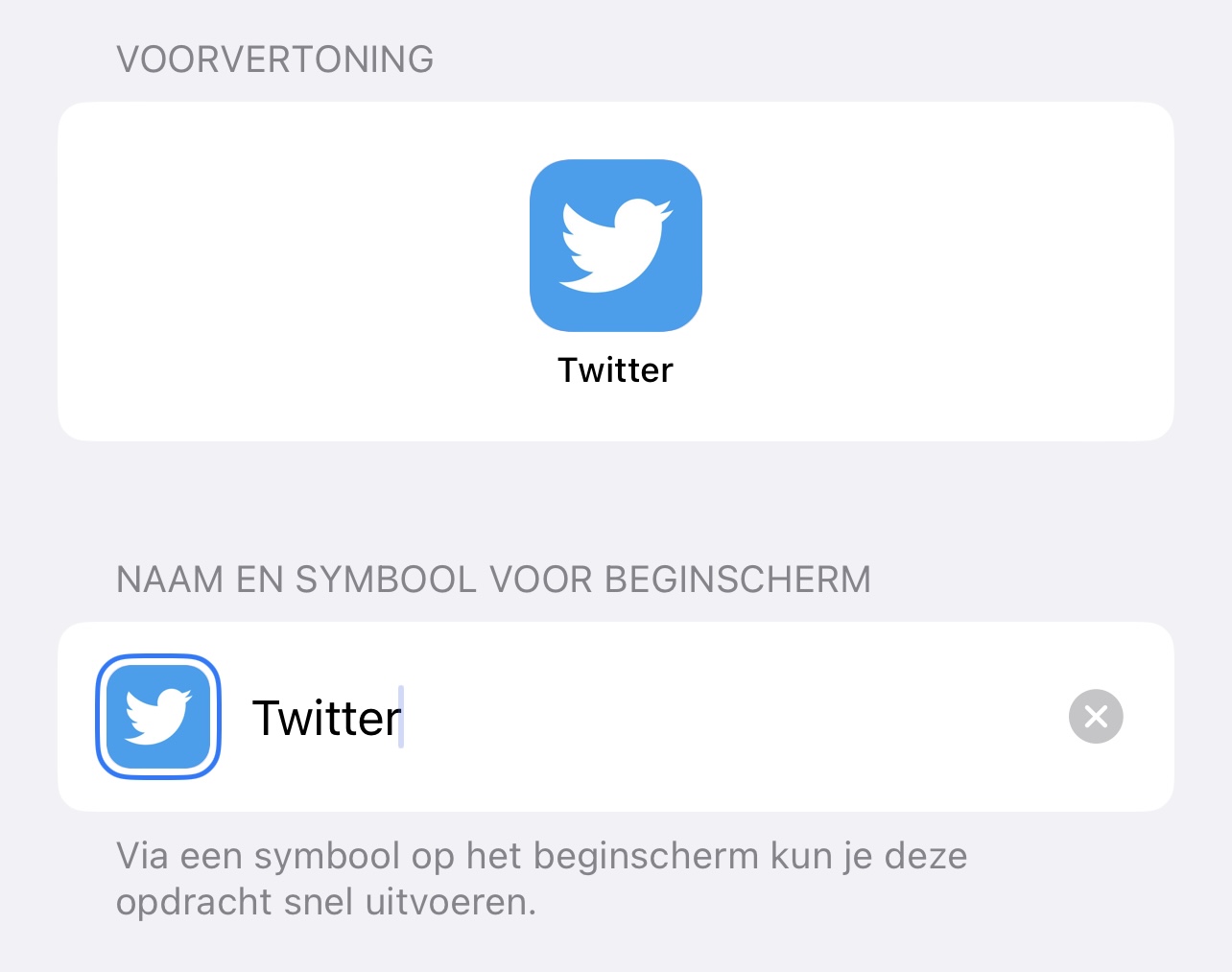
Het leukste is dat je op deze manier alle icoontjes op je iPhone kunt vervangen. Als afbeelding hoef je niet een normaal icoontje te kiezen, want je kunt ook foto’s uit je album instellen. Je moet alleen wel de oude app van je beginscherm afhalen (zodat die alleen in de app-bibliotheek staat) en de nieuwe snelkoppeling daarvoor in de plaats zetten.
Meer personalisatie op je thuisscherm
Een icoontje is niet de enige manier waarop je jouw thuisscherm kunt aanpassen. Zo kun je ook creatief aan de slag met widgets en je kunt apps en pagina’s op je thuisscherm verbergen.
Steun iPhoned
Je gebruikt een adblocker. Dat vinden we jammer, want advertenties hebben we nodig om onze artikelen gratis aan te bieden. Steun iPhoned door ons aan je whitelist toe te voegen. Alvast bedankt!